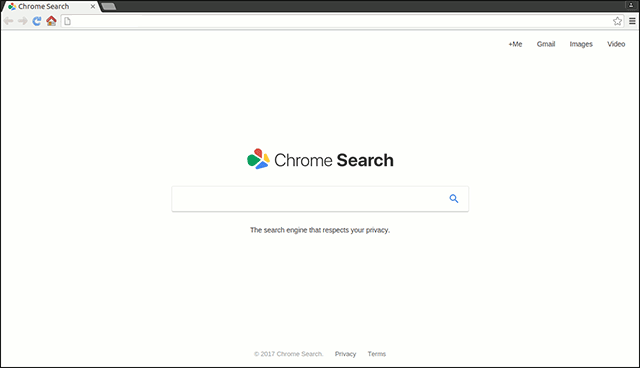
Chromesearch: O que é?
O Chromesearch instala extensões em seu navegador ou programas maliciosos no seu computador e tem como objetivo alterar as configurações padrão do seu navegador, como a página inicial e o mecanismo de busca configurado, redirecionando a sua pesquisa para o Google ou outro mecanismo de pesquisa para fins publicitários, sequestrando o seu navegador e rastreando todos os seus passos na web.
Geralmente, o Chromesearch é instalado em seu computador quando é baixado algum programa gratuito da web, mas, os mesmos para serem utilizados oferecem “publicidades” em seu instalador, sem que o usuário perceba.
Como o Chromesearch é instalado como extensão do Google Chrome como Administrador você não conseguirá removê-lo por “vias normais”. Por isso, realizamos os passos abaixo para alterarmos as políticas do computador e de usuário.
Caso você tenha dúvidas em realizar as instruções abaixo, mostre esse conteúdo a alguma pessoa que você conheça, preferencialmente, com conhecimentos avançados em informática para lhe orientar.
Removendo o Chromesearch do seu navegador
Para remover manualmente o Chromesearch do seu navegador, o fake search dos buscadores, sem instalar um único programa, siga passo a passo as instruções abaixo:
- Em seu computador, clique em pesquisar, conforme a imagem abaixo:
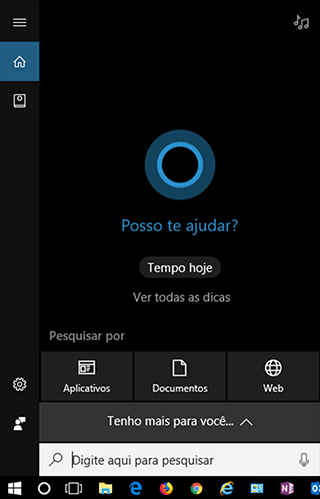
- Digite na caixa de texto, CMD, aparecerá na parte superior da pesquisa o Prompt de Comando;
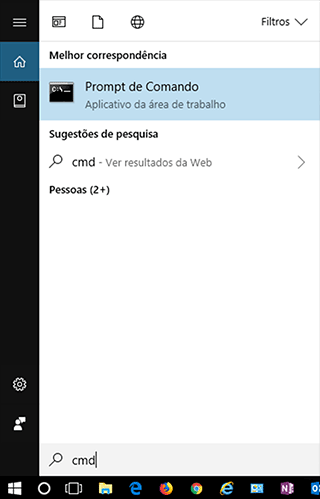
- Clique com o botão direito do mouse sobre ele e no menu que surgir, clique em “Executar como administrador” e o Prompt de Comando será aberto (tela escura);
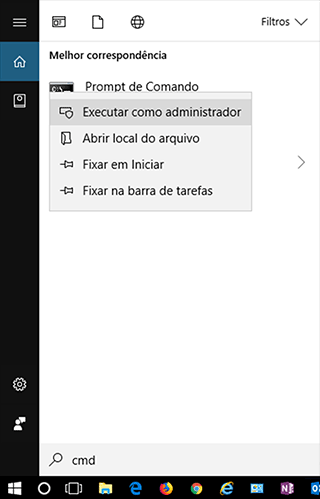
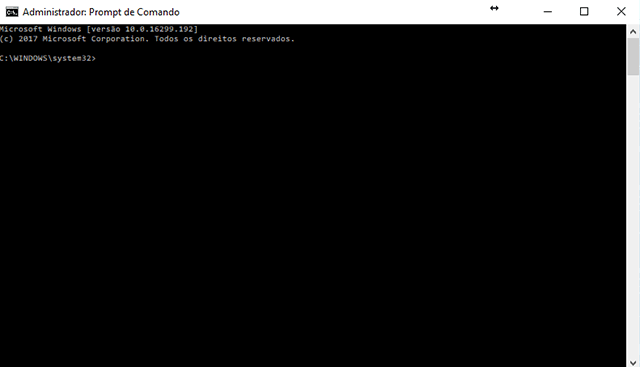
- Digite os seguintes comandos na tela do Prompt de Comando, ao final você será informado que a “Política do Computador e do Usuário”, foram atualizadas. Lembre-se, a cada linha digitada, pressione enter:
- rd /S /Q “%WinDir%\System32\GroupPolicyUsers”
- rd /S /Q “%WinDir%\System32\GroupPolicy”
- gpupdate /force
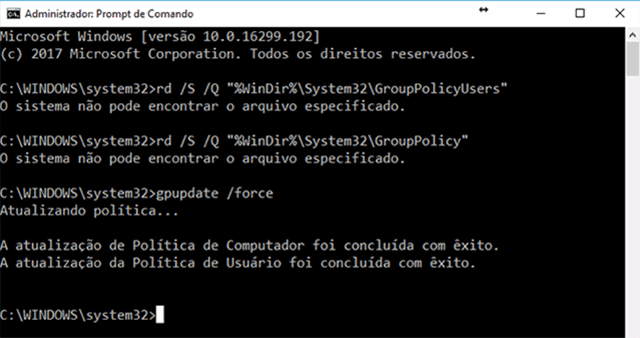
Nossa dica resolveu o seu problema? Nos acompanhe e compartilhe essa publicação nas redes sociais.




